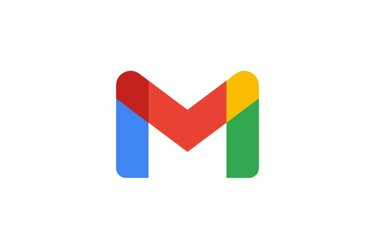
Som det visar sig, Gmail har en lagringsgräns, vilket jag fick reda på när jag fick ett mejl som mer eller mindre löd "Vi har en lagringsgräns, du måste köpa mer lagringsutrymme." Jag har använt Gmail som mitt primära konto sedan det först lanserades — tillbaka 2004 när du var tvungen att bli inbjuden av någon du visste. Och fram till det e-postmeddelandet visste jag inte att Google bara erbjuder 15 GB gratis på Google Drive, Gmail och Google Foto.
Du kan köpa mer lagringsutrymme (prenumerationer börjar på 1,99 USD i månaden) eller uppgradera till Google One för ytterligare fördelar, eller så kan du gå igenom stegen för att frigöra utrymme.
Dagens video
Hur man frigör utrymme på Gmail
1. Gå först till din skräppostbrevlåda och tryck på den fyrkantiga rutan som markerar allt. Se till att det inte finns något viktigt där och tryck sedan på papperskorgen.
2. Om du vet att du får många e-postmeddelanden från vissa företag eller personer som du inte behöver, gör en sökning och radera allt. Att göra flera sökningar kommer att ta ett tag, men du kommer åtminstone inte att radera viktiga e-postmeddelanden av misstag genom att ta bort bokstavligen allt i din inkorg.
3. Google föreslår att du hittar e-postmeddelanden med stora filer att radera. För att göra detta, i sökrutan skriv har: bilaga större: 10M och klicka på Sök. Du kan använda högre siffror för att radera ännu större filer. Välj de e-postmeddelanden du inte behöver och klicka på Ta bort.
4. När du har raderat allt du kan tänka dig, gå till papperskorgen och klicka på Töm papperskorgen nu. Din använda lagringsprocent bör minska avsevärt, och nu kan du gå vidare med ditt liv. Åtminstone tills nästa gång det fylls på.




